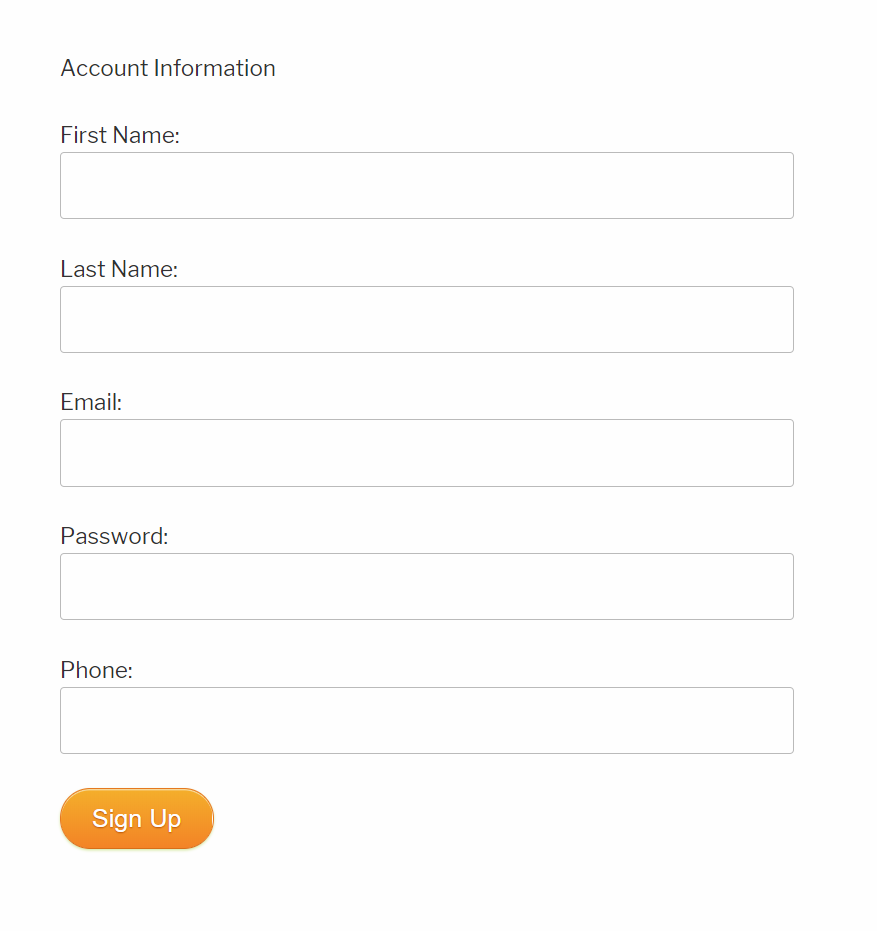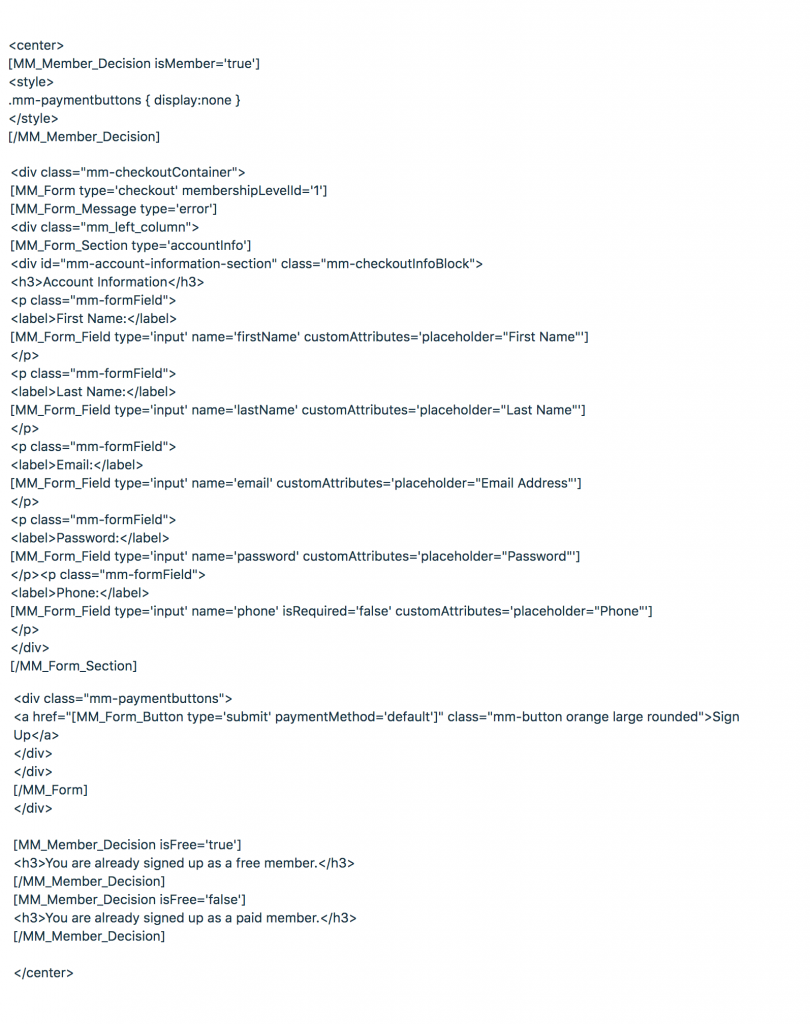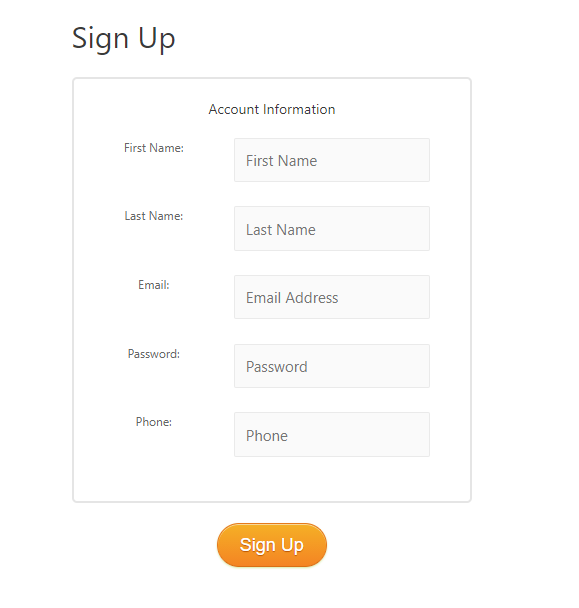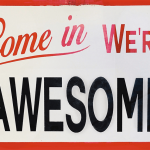Como posso adicionar um formulário de inscrição simples para minha associação gratuita?
Nesta parte de nosso HelpDesk, um membro de nossa equipe responde a uma pergunta frequente sobre a colocação de um formulário de inscrição em seu site para permitir que as pessoas forneçam algumas informações e se tornem membros sem que sejam solicitadas informações de pagamento.
Muitas vezes, talvez você não queira que a primeira interação com os visitantes seja uma compra. Você deseja apenas adicioná-los a uma lista de e-mails ou permitir que vejam uma ou duas páginas de conteúdo teaser.
Este artigo o guiará pelas etapas de criação de um novo membro, coletando informações mínimas dele, como um endereço de e-mail, e direcionando-o para o conteúdo protegido.
Solicitação de registro simples:
"Temos conteúdo que queremos manter em uma área semiprotegida para aqueles que participam de nossos pequenos grupos. Podemos simplesmente fornecer um formulário no qual eles se inscrevem e configuram uma senha sem passar pelo checkout?"
Joshua, do MemberMouse, respondeu:
"É possível criar um formulário de inscrição gratuito mínimo exatamente como você descreve, e temos documentação sobre todo o processo para fazer isso. Também fornecerei as etapas abaixo.
Em linhas gerais, você desejará usar a associação gratuita que já possui, ou criar um novoe, em seguida, proteja o conteúdo desejado com ele. A partir daí, você cria seu formulário de inscrição usando um snippet de formulário SmartTag que fornecerei e pronto. Seus membros podem adicionar nome, e-mail e senha e obter acesso ao conteúdo desejado.
Antes de fornecer o código a ser colocado em qualquer lugar do seu site para esse formulário, quero informá-lo de que há duas maneiras de usar formulários de inscrição no MemberMouse, e ambas podem estar presentes no seu site ao mesmo tempo.
Primeiro, o Página principal de checkout é criada quando o MemberMouse é instalado e pode funcionar como sua página principal de inscrição para produtos gratuitos ou pagos. Quando o link de compra de um nível de associação gratuito é inserido em uma página e clicado por um novo cliente, ele será levado à página de checkout. Como a página de checkout é dinâmica, somente a seção de informações da conta é exibida e, por padrão, o nome e o sobrenome, o e-mail, a senha e o número de telefone são coletados. (Os campos nome, sobrenome e número de telefone são opcionais e pode ser ocultado.) As outras seções, como informações do cartão, endereços de cobrança e de envio, estão ocultas, pois não são necessárias para o registro gratuito.
Em seguida, a segunda maneira é aquela sobre a qual você está perguntando, um formulário de membro gratuito para cadastrar membros gratuitos, e esse é simplesmente um formulário de checkout mínimo. Esse formulário de checkout pode ser inserido em uma página ou criado como sua própria página.
Este é o código a ser usado para uma associação gratuita. Esse código deve ser adicionado à área da guia "Texto" do editor do WordPress, e não à guia "Visual". Lembre-se apenas de substituir o ID do nível de associação na primeira linha pelo ID associado à associação gratuita em seu site. Por padrão, esse é o ID 1, mas se você tiver alterado seu nível de associação gratuita padrão ou criado níveis adicionais de associação gratuita, passe o mouse sobre o ID em MemberMouse > Configurações do produto > Níveis de associação > Seu nível de associação gratuito para obter a ID correta para o nível de associação desejado.
Nota do editor: Acesse aqui para acessar a versão em texto deste código.
É assim que o formulário aparecerá em seu site:
Os campos Email e Password são essenciais, mas você pode configurá-lo para que alguns ou todos os outros campos do formulário fiquem ocultos. Será necessário alterar as informações na seção type=" " de type="input" para type="hidden". O artigo Tornar os campos opcionais no formulário de checkout fornecerá mais informações sobre como adicionar ou ocultar campos da sua página de checkout.
A última linha de código cria o botão de envio. Se quiser personalizar a aparência desse botão, você pode consultar o código Guia de personalização de botões.
Depois que os visitantes se inscreverem nesse formulário, eles serão conectados imediatamente. Eles também serão redirecionados para a página padrão Página central de confirmação.
É aqui que sua visão do fluxo do site e da experiência do cliente entra em ação. Por exemplo, poderia haver um link para a página inicial do membro na página de confirmação padrão, onde ele poderia acessar o conteúdo protegido. Outra opção seria criar uma página página de confirmação exclusiva para a associação gratuita que incluiria um link para a(s) página(s) de conteúdo protegido.
Ou, talvez, quando estiverem conectados os elementos do menu ficam visíveislevando-os ao conteúdo. Como alternativa, os links para o conteúdo foram incluídos no E-mail de boas-vindas que você personalizou ao criar o nível de associação, ou um e-mail é disparado por um fornecedor de e-mail com o qual você integrou sua conta.
Espero que isso o ajude a configurar o formulário de inscrição. Entre em contato comigo se tiver outras dúvidas ou preocupações."
A inscrição simples foi respondida:
"Ok, obrigado. Adicionei o código à minha página, mas quando vou visualizar a página, não vejo nada além do botão 'Sign Up'."
Joshua, do MemberMouse, respondeu:
Acredito que o motivo pelo qual você está vendo apenas o botão Inscrever-se é que você está visualizando a página enquanto ainda está conectado como Administrador. O MemberMouse oculta automaticamente os campos de informações da conta dos visitantes conectados. Para garantir que você esteja vendo esse formulário como um visitante do seu site, sugiro que abra uma janela de navegação anônima/privada ou um navegador da Web diferente e visualize a página.
Veja o que estou vendo quando visualizo a página dessa forma:
Os campos estão todos agrupados porque o código de exemplo que lhe dei não inclui nenhum HTML para formatação. Se você quiser algo que se pareça mais com a página de checkout padrão, poderá usar o código localizado abaixo da versão não formatada neste artigo. Ele está na seção "Exemplo completo (com estilo HTML)". Aqui está o código completo:
Veja como esse código aparece em meu site quando um não membro visualiza a página:
E quando um membro conectado visualiza a página, o botão fica oculto e uma mensagem é exibida em seu lugar. Por exemplo:
Entre em contato comigo se tiver mais alguma dúvida ou se continuar a ter problemas para visualizar o formulário ao ver a página por meio de uma janela de navegação anônima/privada.
A inscrição simples foi respondida:
"Obrigado. Devo dizer que sua equipe de suporte é rápida, prestativa e paciente. É isso que nos mantém como clientes do MemberMouse há vários anos.
Tentarei a codificação e orientarei o restante do processo de configuração da página de confirmação e de concessão de acesso às páginas dessa associação gratuita."
Cynthia Bennett
Cynthia é a diretora de experiência do cliente do MemberMouse.
 Blog
Blog Podcast
Podcast Suporte
Suporte Login do cliente
Login do cliente